Mac OS क्या इस बात का स्पष्ट संकेत मिल सकता है कि यह नई खोज तकनीक, स्पॉटलाइट, Apple के लिए कितनी महत्वपूर्ण है?
लेकिन टाइगर के लिए स्पॉटलाइट का महत्व टाइगर की पैकेजिंग और विज्ञापन में बताए जाने से कहीं अधिक है। यह ऑपरेटिंग सिस्टम के सबसे गहरे स्तरों में रहता है, और साधारण फाइंडर खोजों से कहीं अधिक कार्य करता है।
जो चीज़ स्पॉटलाइट को पिछली खोज योजनाओं से अलग करती है, वह इसकी कैटलॉग और खोज करने की क्षमता है मेटाडाटा -फ़ाइल में मौजूद डेटा के बारे में जानकारी, जैसे डिजिटल फोटो लेने के लिए उपयोग किए जाने वाले कैमरे का ब्रांड, आईट्यून्स ट्रैक की बिट दर, या ई-मेल संदेश के लेखक। यह मेटाडेटा इंडेक्स आपके लिए "टाइगर" जैसे खोज शब्द दर्ज करना संभव बनाता है और न केवल उन दस्तावेज़ों को देख सकता है जिनके शीर्षक में शब्द शामिल है, बल्कि आपके बच्चे की अंतिम यात्रा की तस्वीरें भी देख सकते हैं। चिड़ियाघर, कोई भी ई-मेल एक्सचेंज जो ऐप्पल के हाल ही में जारी ऑपरेटिंग सिस्टम अपडेट, एक नया डेस्कटॉप पैटर्न, और - यदि आपका संगीत स्वाद 80 के दशक की शुरुआत के गानों तक चलता है - सर्वाइवर की अब-अफसोसजनक हिट पर चर्चा करता है से रॉकी III.
स्पॉटलाइट प्रति वॉल्यूम दो इंडेक्स तक पहुंच कर अपना काम करता है - एक जिसमें मेटाडेटा होता है और दूसरा जो सामग्री खोजों को संभालता है। ये इंडेक्स तुरंत और पृष्ठभूमि में बनाए जाते हैं, इसलिए आपके द्वारा देखे जाने वाले खोज परिणाम हमेशा अद्यतित रहते हैं। अन्य प्लेटफ़ॉर्म पर पाए जाने वाले खोज सिस्टम के विपरीत, स्पॉटलाइट को अपने सूचकांक को अपडेट करने के लिए निर्देश देने की कोई आवश्यकता नहीं है। और स्पॉटलाइट तेज़ है क्योंकि यह बहुत बड़े कंटेंट इंडेक्स तक पहुंचने से पहले इस छोटे मेटाडेटा इंडेक्स को टैप करता है।
यदि आप पाते हैं कि मेटाडेटा और सामग्री खोजें भी आपके लिए पर्याप्त रूप से परिष्कृत खोज बनाने में विफल रहती हैं स्वाद, फ़ाइल की जानकारी विंडो खोलने और स्पॉटलाइट टिप्पणी में एक टिप्पणी के साथ फ़ाइल को टैग करने के लिए आपका स्वागत है मैदान। हाँ, स्पॉटलाइट इन टिप्पणियों को भी खोज सकता है।
खोजक साधक
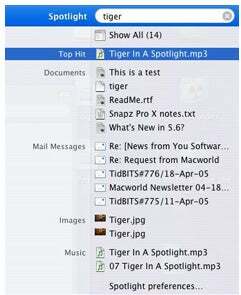
प्रकार: आवेदनआपके Mac पर सभी एप्लिकेशन की एक सूची तैयार करता है, चाहे वे कहीं भी संग्रहीत हों। आप टाइप की गई क्वेरीज़ को भी जोड़ सकते हैं—प्रविष्ट करना
प्रकार: ईमेल दिनांक: आजआज आपको प्राप्त हुए सभी ई-मेल संदेशों को सूचीबद्ध करता है।
दिखाई देने वाले 20 से अधिक प्रासंगिक परिणामों में से, अपने इच्छित परिणाम का चयन करें और दस्तावेज़ - एक आईट्यून्स संगीत ट्रैक या ई-मेल संदेश, उदाहरण के लिए - इसके साथ जुड़े एप्लिकेशन में खुलता है। यदि आप जो खोज रहे हैं वह आपको नहीं मिल रहा है, तो अपनी खोज को सीमित करने के लिए टाइप करना जारी रखें या एक अलग स्पॉटलाइट विंडो में सभी परिणामों को देखने के लिए सूची के शीर्ष पर सभी दिखाएँ प्रविष्टि पर क्लिक करें। (यदि आप विकल्प-कमांड-स्पेसबार दबाते हैं तो डिफ़ॉल्ट रूप से यह विंडो भी दिखाई देती है।)
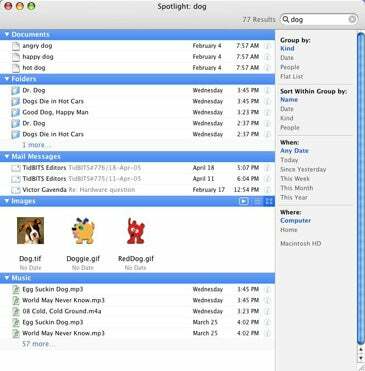
स्पॉटलाइट विंडो के भीतर आप अतिरिक्त टेक्स्ट दर्ज करके अपनी खोज को परिष्कृत करना जारी रख सकते हैं। आप परिणामों को विभिन्न तरीकों से समूहीकृत और क्रमबद्ध भी कर सकते हैं—उदाहरण के लिए, तिथि, प्रकार या स्थान के अनुसार। इन समूहों के भीतर आपको पांच सबसे प्रासंगिक परिणाम दिखाई देंगे जिसके बाद एक नीला लिंक होगा जो आपको बताएगा कि कितने अन्य परिणाम शेष हैं। इस लिंक पर क्लिक करें और सभी पाए गए आइटम दिखाई देंगे।
यदि आपके पास फ़ाइलों से भरी हार्ड ड्राइव है, तो आप उसकी प्राथमिकताओं को कॉल करके स्पॉटलाइट द्वारा खोजी जाने वाली चीज़ों को सीमित कर सकते हैं केवल उन्हीं फ़ाइलों को सक्षम करना जिन्हें आप देखना चाहते हैं—दस्तावेज़, मेल संदेश और छवियाँ, उदाहरण के लिए, लेकिन एप्लिकेशन और नहीं संगीत फ़ाइलें. इसी सिस्टम प्राथमिकता में आप स्पॉटलाइट को विशिष्ट स्थानों से दूर रहने का निर्देश दे सकते हैं। और बटिंग आउट की बात करें तो, स्पॉटलाइट ओएस एक्स की अनुमतियों का सम्मान करता है और आपके मैक पर किसी अन्य उपयोगकर्ता खाते की फ़ाइलों को नहीं खोजेगा।
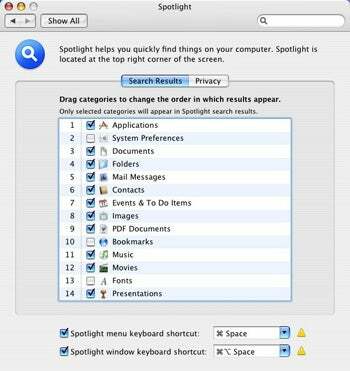
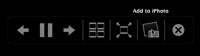
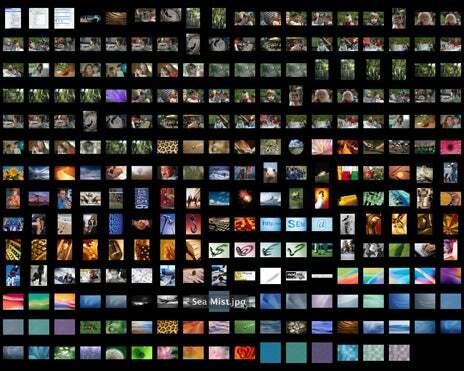
पीडीएफ फ़ाइल का पहला पृष्ठ एक छोटी पूर्वावलोकन विंडो में भी प्रदर्शित किया जा सकता है। इसके अतिरिक्त, स्पॉटलाइट विंडो के प्रासंगिक मेनू आपको ऑटोमेटर वर्कफ़्लो में एक फ़ाइल जोड़ने या अनुलग्नक के रूप में मेल पर निर्देशित करने की अनुमति देते हैं।
खोजक से परे
मेनूबार से फ़ाइलों को खोजने के लिए स्पॉटलाइट एक सुविधाजनक तरीका से कहीं अधिक है। इसकी तकनीक टाइगर के फाइंडर, मेल, एड्रेस बुक और सिस्टम प्रेफरेंस में पाए जाने वाले कुछ नए खोज और सॉर्टिंग ट्रिक्स का आधार है।
फाइंडर, मेल और एड्रेस बुक में, स्पॉटलाइट के प्रभाव से कोई भी व्यक्ति परिचित होगा जिसने कभी आईट्यून्स की स्मार्ट प्लेलिस्ट और आईफोटो के स्मार्ट एल्बम का उपयोग किया है। इन लाइव फ़िल्टरिंग तंत्रों के समान, स्पॉटलाइट आपको इन अन्य अनुप्रयोगों में स्मार्ट आइटम बनाने की अनुमति देता है।
अब आप फाइंडर में स्मार्ट फोल्डर बना सकते हैं - नाम, अंतिम बार खोले जाने, प्रकार, आकार, साथ ही कई मेटाडेटा जैसे मानदंडों का उपयोग करके सहेजी गई खोजें - जो आपके द्वारा फ़ाइलें जोड़ने या बदलने पर अपडेट हो जाती हैं। ये स्मार्ट फोल्डर न केवल फाइंडर विंडोज़ के साइडबार में दिखाई देते हैं, बल्कि टाइगर के ओपन और सेव डायलॉग बॉक्स के साइडबार में भी दिखाई देते हैं।
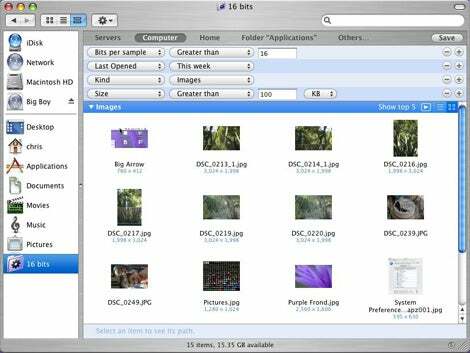
टाइगर्स मेल स्मार्ट मेलबॉक्स पेश करता है, एक प्रकार का "लाइव नियम" जो मानदंडों के एक सेट को पूरा करने वाले ई-मेल संदेशों को इकट्ठा करता है - उदाहरण के लिए, आपके बॉस से संदेश, या किसी विशेष प्रोजेक्ट से संबंधित संदेश। और एड्रेस बुक संपर्क जो कुछ शर्तों को पूरा करते हैं - जो एक विशेष ज़िप कोड के भीतर रहते हैं या एक निश्चित ई-मेल डोमेन से संबंधित हैं, उदाहरण के लिए - स्मार्ट ग्रुप में एक साथ इकट्ठा किए जा सकते हैं। (पता पुस्तिका आपको एक संपर्क चुनने और स्पॉटलाइट लागू करने की भी अनुमति देती है जो ब्लो कमांड जो आपको चयनित संपर्क से संबंधित आपके लिए पहुंच योग्य सभी फ़ाइलें दिखाएगा।)
टाइगर की सिस्टम प्राथमिकताओं में स्पॉटलाइट अपने नाम के अनुरूप है। इसके साथ अब आप सिस्टम प्राथमिकता के स्पॉटलाइट फ़ील्ड में एक क्वेरी दर्ज कर सकते हैं और क्वेरी से संबंधित किसी भी सिस्टम प्राथमिकता को एक सफेद स्पॉटलाइट के साथ हाइलाइट किया जाएगा। उदाहरण के लिए, "अपडेट" दर्ज करने से सॉफ़्टवेयर अपडेट पर एक मजबूत स्पॉटलाइट और क्विकटाइम पर एक मंद स्पॉटलाइट यह बताने के लिए आती है कि क्वेरी के लिए सबसे प्रासंगिक सिस्टम प्राथमिकता सॉफ़्टवेयर अपडेट है। इस आई कैंडी के साथ आपकी क्वेरी से संबंधित विषयों की एक सूची आती है जो स्पॉटलाइट फ़ील्ड के नीचे दिखाई देती है।
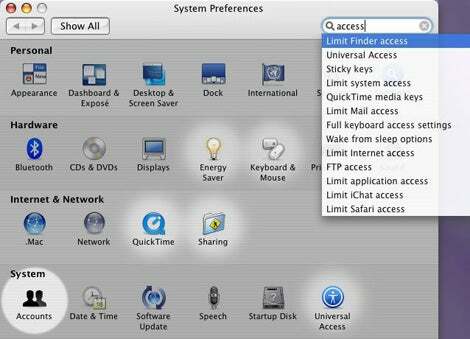
यह प्रदर्शित करते हुए कि स्पॉटलाइट ऑपरेटिंग सिस्टम में गहराई तक चलता है, UNIX-प्रेमी उपयोगकर्ता स्पॉटलाइट खोज करने के लिए टर्मिनल की कमांड लाइन का उपयोग कर सकते हैं।
एमडीएलएसकमांड फ़ाइल की सभी मेटाडेटा विशेषताओं को सूचीबद्ध करता है
mdfindकमांड लाइन से स्पॉटलाइट जैसी खोज करता है।
और भी आने को है
और अंत में, स्पॉटलाइट विस्तार योग्य है। स्पॉटलाइट प्लग-इन की एक श्रृंखला की मदद से काम करता है - प्रत्येक प्लग-इन एक विशिष्ट फ़ाइल के लिए बनाया जाता है फ़ाइल प्रकारों का प्रकार या सेट (उदाहरण के लिए, एक प्लग-इन मूल रूप से ओएस एक्स के सभी छवि प्रकारों से निपटता है समर्थन करता है)।
डेवलपर्स को अपने एप्लिकेशन के लिए स्पॉटलाइट प्लग-इन बनाने के लिए स्वागत है, जिसका अर्थ है कि डेवलपर समर्थन के साथ, आपके मैक पर किसी भी प्रकार की किसी भी फ़ाइल को कुछ ही समय में ढूंढना संभव होना चाहिए। माइक्रोसॉफ्ट का कहना है कि वर्ड, एक्सेल और पॉवरपॉइंट दस्तावेज़ स्पॉटलाइट सर्च में दिखाई देंगे (लेकिन ई-मेल क्लाइंट जिस तरह से बनाया गया था, उसके कारण Entourage नहीं)। फ़्लिंक के डेवलपर ओवोलैब ने स्पॉटलाइट समर्थन को शामिल करने के लिए अपने टेलीफोनी सॉफ़्टवेयर को भी अपडेट किया है। आने वाले हफ्तों में अन्य सॉफ्टवेयर निर्माता भी इसका अनुसरण कर सकते हैं।
और उसके कारण, स्पॉटलाइट का भविष्य वास्तव में बहुत उज्ज्वल दिखता है।
[ क्रिस्टोफर ब्रीन है मैकवर्ल्ड येागदान करने वाला संपादक। ]
क्या आप स्पॉटलाइट को चमकाने के लिए उत्सुक हैं? टाइगर की नई खोज तकनीक का अधिकतम लाभ उठाने के लिए यहां तीन त्वरित युक्तियां दी गई हैं।— जिम डेलरिम्पल
• अपने स्पॉटलाइट खोज परिणामों में तुरंत शीर्ष हिट पर जाने के लिए, बस कमांड कुंजी दबाए रखें।
• यदि आप जानते हैं कि आपने आज कोई फ़ाइल बदल दी है, लेकिन यह नहीं जानते कि आपने उसे कहाँ रखा है, तो इसे आज़माएँ। स्पॉटलाइट में कीवर्ड खोजने के बजाय टाइप करें
आज की तिथि(कोई रिक्त स्थान)। आज बदली गई सभी फ़ाइलें स्पॉटलाइट मेनू में दिखाई देंगी।
• यदि आप जानते हैं कि आप किस प्रकार की फ़ाइल ढूंढ रहे हैं, तो आप अपनी खोजों को इसके साथ समायोजित कर सकते हैं
दयालु:उपसर्ग. उदाहरण के लिए, अपनी खोजों को मुख्य वक्ता और पावरपॉइंट प्रस्तुतियों तक सीमित रखें
प्रकार: प्रस्तुतिआपके खोज शब्दों में.
